Jaké horké klíče jsou uvedeny v systému Windows

- 2512
- 343
- Ctirad Kužel
Každý uživatel počítače nebo notebooku, provozování operačních systémů Windows, provádí na něm několik úkolů, každodenní operace.
Současně má samotný systém určité schopnosti, které zjednodušují řešení určitých problémů, problémů.

Namísto provádění nějaké manipulace myši přesuňte z jednoho okna do druhého, několikrát vytiskněte stejný text, můžete použít odpovídající horké klíče.
Toto je název tlačítek nebo kombinací tlačítek na standardní počítačové klávesnici, která vám umožní provádět určité úkoly, pro jejichž implementaci, kterou se obvykle používá počítačová myš
Pro pohodlí budou všechny hlavní kombinace horkých klíčů pro verzi Windows 10 prezentovány v samostatných částech. Je také nutné si uvědomit, že s horkými klíči v systému Windows 7 OS, desítky mnoha společného. Proto je lze kombinovat. Přesto však hlavní důraz bude kladen přesně na nejnovější verzi OS od Microsoftu v osobě Windows 10.
Hlavní kombinace
Nejprve byste se měli podívat na hlavní a nejužitečnější kombinace různých klíčů poskytovaných pro Windows 10 a Windows 7. Jsou to oni, kteří se používají častěji než ostatní.

- Ctrl a x. Jedná se o horké nůžky v systému Windows 10, protože vám umožňují řezat prvek;
- Ctrl a C. Nebo můžete použít Ctrl a Vložit. Tato kombinace klíčů dostupných na počítači nebo klávesnici notebooku na palubě s Windows 10 se používá ke kopírování vybraných prvků;
- Ctrl a V. Lze nahradit posunem a vložením. To, co bylo zkopírováno, lze nyní vložit;
- Ctrl a Z. Zruší dříve provedenou akci;
- Alt a tab. Tím je zajištěno přepínání uživatele mezi obrazovkami nejen na Windows 10, ale také ve verzi Windows 7. Tyto horké klíče jsou potřebné k implementaci přepínání mezi všemi těmi, které jsou v současné době otevřené;
- Alt a F4. Používá se k uzavření prvku aktivního v tuto chvíli nebo se dostat z použité aplikace;
- Vyhrajte a L. Toto je tlačítko, které zobrazuje logo operačního systému. Počítač je tedy blokován;
- Vyhrajte a d. Je nutné zobrazit a skrýt uživateli;
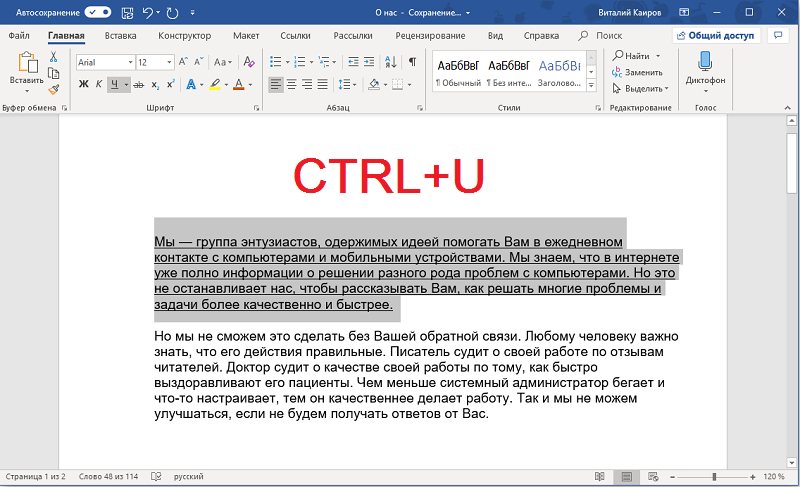
- F2. Aktivuje přejmenování konkrétního prvku zvoleného uživatelem;
- F3. Najde složky a soubory pomocí vybudovaného vodiče;
- F4. Zobrazuje seznam cílených řádků integrovaného vodiče;
- F5. Slouží k aktualizaci všech aktivních Windows;
- F6. Spustí cyklický přepínací režim mezi všemi použitými prvky v okně. Nebo na hlavní ploše uživatele;
- Alt a F8. Umožňuje zobrazit heslo na displeji u vstupu do systému;
- Alt a esc. Je relevantní pro cyklicky přepínání mezi stávajícími prvky v pořadí jejich předchozího objevu;
- Alt a vstupte. Takže můžete zobrazit vlastnosti vybraného prvku;
- Alt a mezera. Otevře kontextovou nabídku v aktuálním aktivním okně;
- Alt a šipka doleva nebo doprava. To je tedy tým zpět a vpřed;
- Alt a stránka nahoru, nebo stránka dolů. Slouží k přesunu jedné stránky nahoru nebo dolů;
- Ctrl a F4. Zavře aktivní dokument;
- Ctrl a. Musíte kliknout na výběr všech prvků;
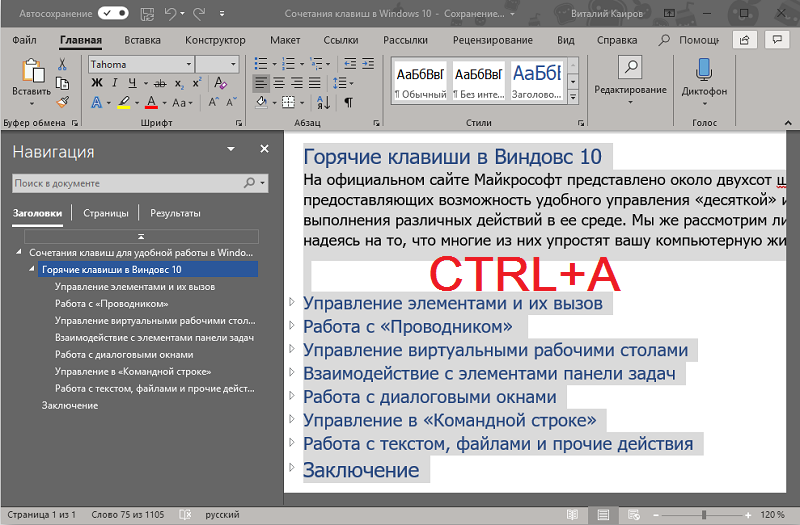
- Ctrl a D (nebo smazat). Odebere objekt, pošle do koše;
- Ctrl a r. Aktualizuje aktivní okno;
- Ctrl a Y. Opakuje akci;
- Ctrl a šipka doprava nebo doleva. Slouží k přesunu kurzoru myši na začátku dalšího nebo předchozího hláskovaného slova;
- Ctrl a šipku dolů nebo nahoru. To samé, pouze vzhledem k odstavci (na začátku nebo na konci);
- Ctrl, Alt a Tab. Copping se šipkami se používá k přepínání mezi různými otevřenými spuštěnými programy;
- Ctrl a ESC. Otevírá sekci „Start“;
- Ctrl, Shift a Esc. Je tedy spuštěn dispečer Windows Operating System a tyto horké klíče jsou jedním z nejčastěji používaných;
- Ctrl a Shift. Používá se k přepínání a změně jazyka ve Windows 10 na klávesnici. Stojí za to dodat, že ve Windows 7 můžete také použít kombinaci klíčů Ctrl a Shift Key pro stejný účel. V nastavení je nutné zvolit pouze vhodnou možnost pro sebe;
- Posun a F10. Otevře kontextovou nabídku pro konkrétní vybraný aktivní prvek;
- Posun a smazat. Úplně odstraní objekt, aniž by jej umístil do koše;
- PRTSCN. Vyfotí obrazovku a zachová ji ve schránce.
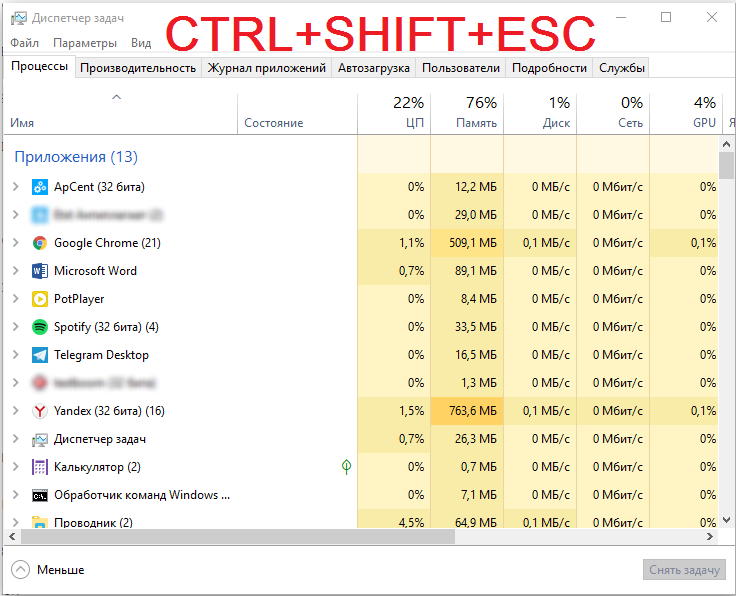
Pomocí konkrétní kombinace klíčů na počítačové klávesnici Při práci s Windows 10 znatelně zjednodušíte řešení určitých problémů, zrychlíte jejich implementaci. Proto by si některé kombinace měly určitě pamatovat.
Stojí za zmínku, že kombinace klíčů na klávesnici počítačů pracujících s Windows 7 jsou do značné míry podobné. Vývojář není ziskový provést žádné významné změny. Jinak je přechod z jednoho operačního systému na druhý znatelně komplikovaný.
A vzhledem k touze společnosti Microsoft donutit všechny opustit Windows 7 a přepnout na první desítku, změna kombinací tlačítek by negativně ovlivnila jednoduchost přechodu na nový operační systém.
Vyhrajte klíč a jeho kombinace
Mluvíme o tlačítku Windows (Win), které zobrazuje logo operačního systému ve formě vlajky.
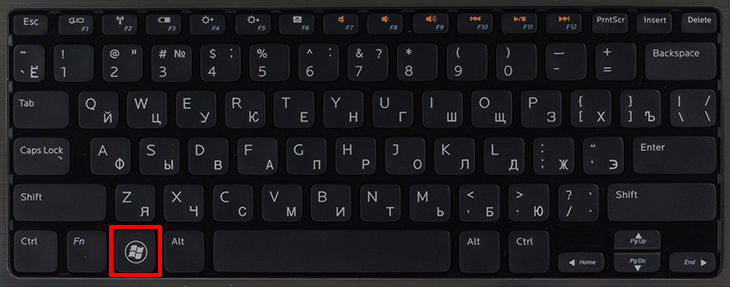
Stojí za to zdůraznit vaše hlavní kombinace zde:
- Vyhrát. Stisknutím pouze na tomto tlačítku se otevře a zavře „Start“;
- Vyhrajte a. Slouží k otevření centra oznámení;
- Vyhrajte a b. Umožňuje přenést fokus do regionu s oznámeními;
- Vyhrajte, posun a s. Způsobí nabídku pro obálku zázraku;
- Vyhrajte a d. Zobrazuje a skrývá plochu;
- Vyhrajte, alt a d. Můžete zobrazit nebo skrýt datum a čas;
- Vyhrajte a e. Takže vodič začíná;
- Vyhrajte a G. Musíte kliknout na otevření nabídky aktivní hry;
- Vyhrajte a já. Používá se k otevření nabídky s parametry;
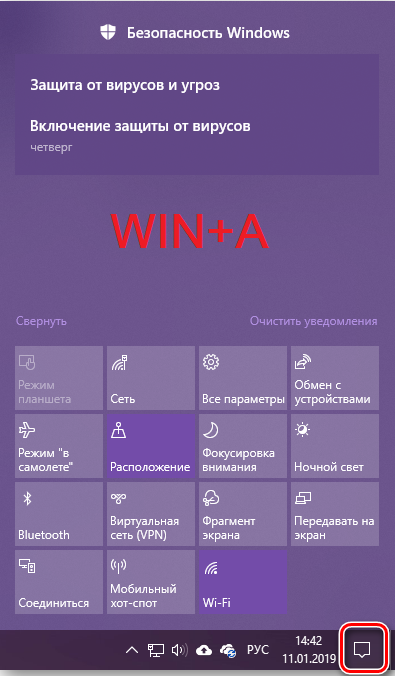
- Vyhrajte a L. Blokuje počítač nebo změní aktuální aktivní účet;
- Vyhrajte a M. Všechna okna jsou tedy složena najednou;
- Win a R. Populární horké klíče, které otevírají okno „Provádějí“ v systému Windows 10;
- Win a S. Tím se otevře okno pro provedení následného vyhledávání;
- Vyhrajte, posun a s. Tyto horké klávesy jsou potřebné k odstranění fragmentu obrazovky, proveďte jeho obrazovku v systému Windows 10;
- Vyhrajte a v. Takže můžete otevřít schránku;
- Vyhrajte a mezera. Změní jazyk pro zadání a také rozvržení na klávesnici počítače;
- Vyhrajte a podepište plus. Pokud potřebujete zvětšovač obrazovky, je taková kombinace užitečná.

Ano, to zdaleka není úplný seznam kombinací, které uživatelé aktivně používají v operačních systémech série Windows s přímým účastí Klíče Win WIN Key. Ale to je, že by měli být připsáni počtu hlavních.
Kombinace příkazového řádku
Po otevření příkazového řádku můžete použít následující kombinace klíčů.
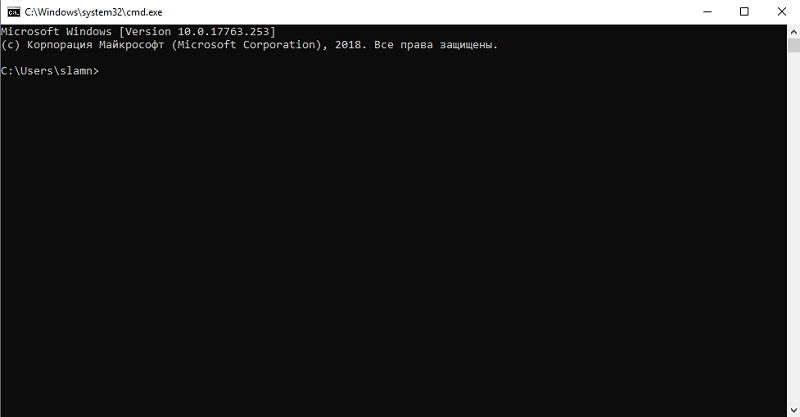
Nejoblíbenější a nejoblíbenější.
- Ctrl a C. Lze nahradit Ctrl a Vložit. Kopíruje vybrání textu;
- Ctrl a V. Buď posun a vložte. Vloží zkopírovaný text;
- Ctrl a M. Aktivuje poznámky;
- Alt a tlačítko volby. To je nutné pro zahájení vydání v režimu zámku;
- Stránka nahoru a dolů. Přesune kurzor na stránku nahoru nebo dolů;
- Ctrl a Home. Funguje v režimu Poznámky. Slouží k přesunu kontrolního kurzoru na samém začátku vyrovnávací paměti;
- Ctrl a End. Také v režimu poznámek. Takže se můžete přesunout na konec vyrovnávací paměti;
- Ctrl a Up (šipka). Přesune výš o jednu řádek s přímou prací uživatele ve výstupním deníku;
- Ctrl a dolů. To samé, pouze na řádku dolů, tj. Níže;
- Ctrl a Home. Podléhá navigaci časopisem. Pokud je příkazový řádek prázdný, může přesunout okno sledování do vyrovnávací paměti. Nebo odstraní jakékoli symboly nalevo od kurzoru;
- Ctrl a End. Také v navigačním režimu. Posune prohlížecí okno na příkazový řádek, pokud je prázdné. Buď odstraní veškerý obsah napravo od kurzoru.
Přišel jsem na příkazový řádek.
Ale existuje několik dalších sekcí, které by měly být určitě zváženy.
Dialog Windows
Pro dialogy se používají speciální kombinace tlačítek.
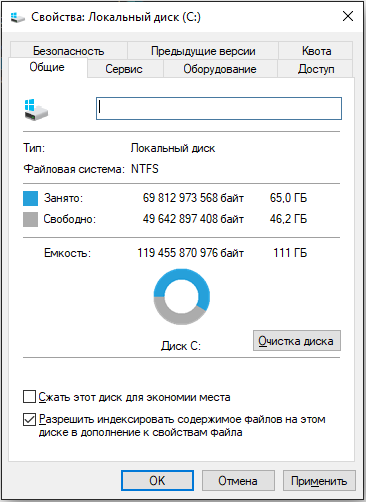
Jsou následující.
- F4. Zobrazuje aktivní vyhledávací prvky;
- Ctrl a Tab. Pohybuje se vpřed po kartách;
- Ctrl, Shift and Tab. Pohybuje se podle karet, ale již zpět;
- Ctrl a číslo od 1 do 9. Musíte kliknout a přejít na kartu s určitým číslem;
- Tab. Používá se jednoduše k překročení parametrů vpřed;
- Posun a karta. Stejný přechod v parametrech, ale již zpět;
- Alt a zdůrazněný dopis. Provádí příkaz počínaje tímto písmenem;
- Prostor. Nastavuje nebo odstraní příznak;
- Backspace. Otevře složku o jednu úroveň vyšší než katalog, který byl vybrán v nabídce „Open“ nebo „Save How“;
- Šipky. Pokud je v současné době aktivní skupina tlačítek, pak vám šipky umožňují zvolit tlačítka.
Zde můžete dokončit.
Dále je několik užitečných kategorií.
Dirigent
Kombinace klíčů jsou ve standardním vodiči OS.
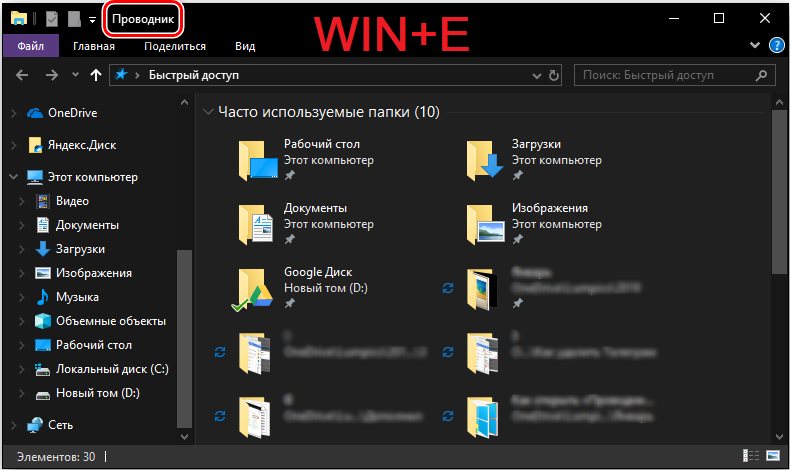
Zde stojí za to se zaměřit na následující kombinace dostupné v operačním sále.
- Alt a d. Umožňuje vybrat řádek adresy;
- Ctrl a E. Slouží k výběru pole vyhledávání;
- Ctrl a n. Otevře nové okno;
- Ctrl a W. Zavře aktivní okno;
- Ctrl a kolové klíčky na myši. Změní velikost a vzhled ikon;
- Ctrl, Shift a E. Zobrazuje všechny složky, kde je investována složka vybraná uživatelem;
- Ctrl, Shift a N. Takže můžete rychle vytvořit novou požadovanou složku;
- Numlock a Asterisk. To vám umožní zobrazit všechny tyto složky, které jsou investovány přímo do vybraných katalů;
- Numlock a Plusik. Slouží k zobrazení obsahu aktivní prohlížené složky;
- Munlock a mínus. Vybraná složka;
- Alt a str. Zahrnuje zobrazovací panel;
- Alt a vstupte. Takto se otevírají vlastnosti objektu;
- Alt a střelec správně. Další složku můžete vidět;
- Alt a nahoru. Složka je otevřena, do které je složka vybraná uživatelem investována;
- Alt a pravá ruka. To vám umožní zobrazit předchozí umístěnou složku;
- F11. Záclony a rozvine aktivní okno.
Zde není nic zásadně komplikovaného. Pamatujte, že nezbytné kombinace pro uživatele nebudou obtížné.
Virtuální plocha
Při práci uživatelů Windows s virtuálními stolními tabulkami se používají příslušné klávesnice na klávesnici počítače.

Doslova jich je několik, ale kombinace nebudou zbytečné.
- Vyhrajte a karta. Otevírá reprezentace úkolů;
- Vyhrajte, Ctrl a D. To by mělo být stisknuto tak, aby přidal další potřebnou virtuální plochu;
- Vyhrajte, Ctrl a Strelka doleva. Přepínání přímo mezi obrazovky virtuálních tabulek doprava (zleva doprava) na Windows 10;
- Vyhrajte, Ctrl a Arrow doleva. To samé, pouze zprava doleva;
- Vyhrajte, Ctrl a F4. Uzavře použitá pracovní virtuální tabulka.
To je vše, to jsou všechny kombinace dostupné v této sekci.
Hájk úloh
Při práci s uživatelem s hlavním panelem můžete mírně zjednodušit svůj výkon určitých akcí.

Zde, stejně jako v předchozím případě, existuje jen velmi málo kombinací.
- Tlačítko Shift a Paral Panel. Spustí aplikaci nebo rychle otevře svou další kopii;
- Ctrl, Shift a klíč klíče. Spustí aplikaci, ale již jménem správce;
- Posun a stisknutí rovnoběžně s klíčem panelu pomocí pravého tlačítka myši. Zobrazení nabídky okna vybrané aplikace je tedy zapnuto;
- Shift a tlačítko seskupení panelu také stisknuté pravým tlačítkem. Zobrazuje také nabídku okna, ale již pro celou skupinu;
- Tlačítko Ctrl a seskupení panelu. Spustí se cyklický přepínací režim mezi použitými okny.
To jsou všechny ty dostupné kombinace, které jsou poskytovány operačními systémy Windows.
Možnosti
Existují také kombinace pro „parametry“ okna “.
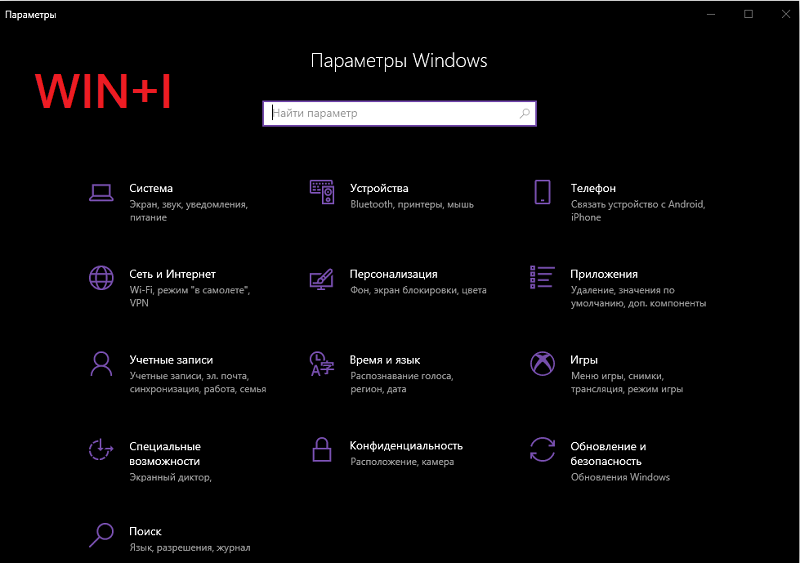
Existují doslova 3 z nich. Vypadají následovně:
- Vyhrajte a já. Otevírá parametry;
- Backspace. Se vrací na hlavní (domácí) stránku parametrů;
- Při zadávání symbolu na jakékoli stránce, kde je vyhledávací pole, je aktivováno vyhledávání parametrů.
To je vše. Jen několik kombinací, které si je velmi jednoduché zapamatovat.
Sedět a zapamatovat si všechny kombinace není potřeba. Navíc není nutné je vůbec použít.
Ale v mnoha situacích je mnohem snazší stisknout několik tlačítek pro kopírování a vložení stejného textu, než provést několik dlouhodobých manipulací pomocí myši.
Zde se každý uživatel rozhodne pro sebe, co a jak je pro něj pohodlnější. Kombinace však existují z nějakého důvodu. Jsou pohodlné, užitečné, ve většině případů jednoduché zapamatování.
Jaké kombinace používáte? Myslíte si, že by to bylo užitečné nebo bez operačních systémů by nebylo horší?
Sdílejte svůj názor na toto téma, zanechte komentáře, položte své vlastní otázky na toto téma!
- « Jaká je IP adresa routeru a jak jej zjistit
- Je možné vrátit peníze a jak to udělat pro zakoupenou hru na Steam »

